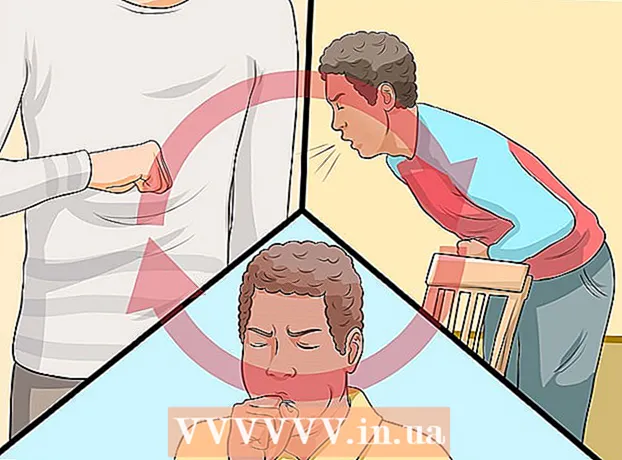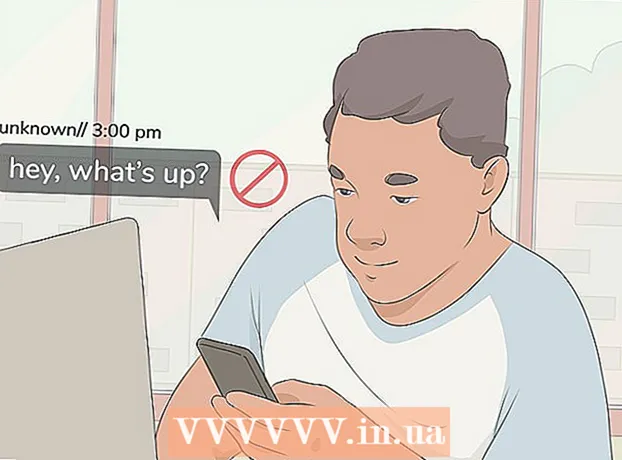Kirjoittaja:
William Ramirez
Luomispäivä:
19 Syyskuu 2021
Päivityspäivä:
1 Heinäkuu 2024
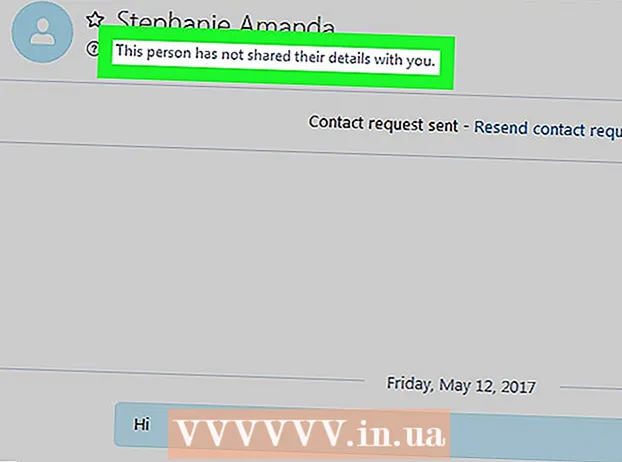
Sisältö
Tässä artikkelissa opit ymmärtämään, onko joku yhteystiedoistasi estänyt sinut Skypessä. Koska Skype ei ilmoita estämisestä, sinun on selvitettävä tämä tietyn käyttäjän profiilissa olevien vihjeiden avulla.
Askeleet
 1 Käynnistä Skype. Napsauta sinistä kuvaketta, jossa on valkoinen kirjain S.
1 Käynnistä Skype. Napsauta sinistä kuvaketta, jossa on valkoinen kirjain S. - Jos käytät Android- tai iPhone -laitetta, napauta kuvaketta työpöydällä tai sovelluslaatikossa (Android).
- Windows -tietokoneessa se löytyy Käynnistä -valikosta.
- Tarkista Macissa Dock tai Launchbar.
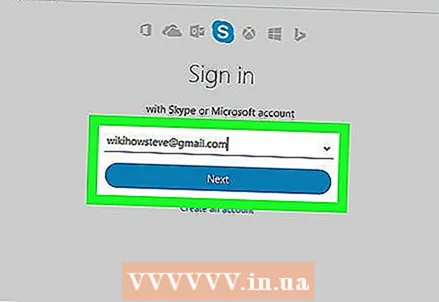 2 Kirjaudu tilillesi. Anna tarvittaessa tunnistetietosi ja napsauta tai napauta Kirjaudu sisään -painiketta.
2 Kirjaudu tilillesi. Anna tarvittaessa tunnistetietosi ja napsauta tai napauta Kirjaudu sisään -painiketta.  3 Etsi henkilö ikkunan vasemmasta reunasta olevasta yhteystietoluettelosta.
3 Etsi henkilö ikkunan vasemmasta reunasta olevasta yhteystietoluettelosta.- Jos käyttäjänimen nimen vieressä on harmaa kysymysmerkki tai "x", käyttäjä on ehkä estänyt sinut. Hän olisi kuitenkin voinut yksinkertaisesti poistaa sinut yhteystietoluettelostasi.
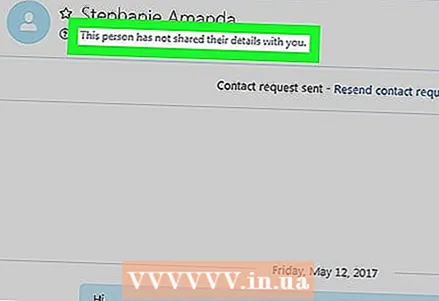 4 Avaa profiilisi napsauttamalla halutun käyttäjän nimeä. On useita merkkejä siitä, että sinut on estetty:
4 Avaa profiilisi napsauttamalla halutun käyttäjän nimeä. On useita merkkejä siitä, että sinut on estetty: - Jos profiili sisältää lauseen "Tämä käyttäjä ei ole vielä antanut sinulle tietoja", olet todennäköisesti estetty.
- Jos tavallisen profiilikuvan sijasta on tavallinen Skype -kuvake, olet todennäköisesti estetty.